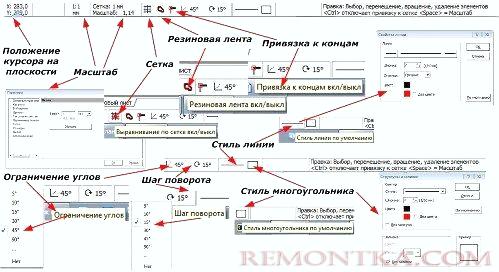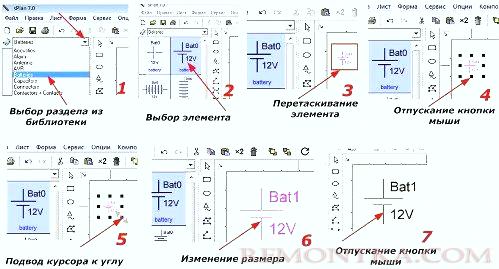Графический редактор «Сплан» распространяется бесплатно, известен в среде радиолюбителей, электриков и электротехнического персонала. Он удобен в работе, обладает интуитивно понятным интерфейсом и большой библиотекой шаблонов электронных компонентов, которую можно пополнять собственными разработками.
Графический редактор «Сплан» распространяется бесплатно, известен в среде радиолюбителей, электриков и электротехнического персонала. Он удобен в работе, обладает интуитивно понятным интерфейсом и большой библиотекой шаблонов электронных компонентов, которую можно пополнять собственными разработками.
Для объяснения принципов черчения в программе sPlan 7.0 воспользуемся распространенной схемой электрической зажигалки, которая из напряжения 2,4 вольта от двух аккумуляторов формирует высоковольтный импульс искрового разряда для воспламенения газа.
Эта конструкция состоит из:
автогенератора, работающего от транзисторов VT1 и VT21;
трансформатора Тr1, увеличивающего их колебания примерно до 150 вольт;
высоковольтного трансформатора Тr2;
запускающей схемы тиристора VS1 на транзисторе VT31, конденсаторе С4 и резисторах R2, R3 и R4.
Принципиальная схема электрической зажигалки в программе sPlan 7.0 (для увеличения нажмите на рисунок):
Тr1 наматывают на кольцевом магнитопроводе из феррита 16х10х4,5 мм с 10 витками обмотки «1» и 650-ю — «2». Тr2 — это обычный трансформатор от строчной развертки старых черно-белых малогабаритных телевизоров. От него на выходных электродах создается высокое напряжение порядка 10 кВ. По условиям безопасности лучше использовать собранную на заводе конструкцию, а не перематывать катушки в домашних условиях.
Внимание! При включенной кнопке питания нельзя дотрагиваться до электродов. Эта зажигалка работает как электрошокер, опасна.
Интерфейс окна sPlan 7.0
Программа разбита на блоки:
главного меню;
библиотеки;
стандартной панели основных и дополнительных функций;
комплекта инструментов для черчения;
рабочего листа;
информационной панели.
Структура окна программы sPlan :
До начала работы в программе обратим внимание на расположенную в самом низу окна информационную панель.
Информационная панель (для увеличения нажмите на рисунок):
Здесь указывается положение курсора на рабочем пространстве, устанавливается масштаб чертежа, убирается или создается привязка по сетке с выбором ее функций, ограничиваются углы, назначается первоначальный стиль линий, многоугольников и шаг поворота фигур.
Для создания чертежа выберем из библиотеки все необходимые шаблоны, перенесем их на чистый лист. Последовательность действий показана на примере элемента батареи.
Последовательность переноса шаблона из библиотеки:
Таким же способом выбираем остальные элементы:
трансформатор;
конденсатор;
прямой и обратный транзистор;
тиристор;
диод.
Выбор шаблонов элементов из библиотеки:
На картинке ниже показан общий вид выбранных шаблонов в окне программы и последовательность редактирования одного элемента на примере блока питания из двух АКБ 1,2 вольта, соединенных последовательно в источник, который обозначен «G1».
При первом левом клике по шаблону появляется сетка для изменения его размеров, а при втором — поворота. Двойной щелчок вызывает меню свойств, разрешающих изменение надписей, шрифтов и стилей линий.
По этой методике внесены все изменения в выбранные шаблоны, добавлены через копирование в буфер изображения транзисторов, трансформатора и резисторов.
После редактирования каждого элемента размещаем их в плоскости рабочей области чертежа.
Распределение отредактированных элементов:
Теперь осталось соединить их линиями, как показано на рисунке (для увеличения нажмите на рисунок).
Выбрав левым кликом манипулятора мыши элемент «Линия», указываем начальную точку курсором, наблюдая за цветовой информацией. Подводим курсор к очередной точке и делаем еще один клик, а далее, таким же способом, ведем линию до следующей точки. В конце вычерчивания делаем двойной клик и жмем кнопку «ESC» на клавиатуре.
В местах электрических соединений надо поставить точки. Делаем их с помощью элемента «Окружность». Вначале выбираем шаблон, а затем устанавливаем его размер и выполняем заливку.
Созданную фигуру через буфер обмена вставляем во все необходимые места. В итоге черчения получили схему электрического преобразователя, показанного на самой первой картинке.
В поле программы sPlan 7.0 можно вставлять картинки. В качестве примера рассмотрим схему печатной платы для нашего преобразователя.
Она будет иметь такой вид:
Как видим, программа sPlan 7.0 работает довольно точно, проста в черчении и позволяет быстро создавать электрические схемы, которые можно распечатывать на бумажных листах или передавать на электронные носители.
Начерченная в sPlan 7.0 схема зажигалки: https://remontka.com/shema1.spl7
Архив с программой sPlan: https://remontka.com/splan.zip
Информация, опубликованная на данном веб-сайте, представлена исключительно в ознакомительных целях, за применение этой информации администрация сайта ответственности не несет.